| Ignorer les liens de navigation | |
| Quitter l'aperu | |

|
Guide d'installation du serveur Sun Blade X4-2B |
Utilisation de cette documentation
Installation du module serveur
Configuration du SE Oracle Solaris préinstallé
Configuration du logiciel Oracle VM préinstallé
Fiche de configuration d'Oracle VM Server
Mise à jour du logiciel Oracle VM
Configuration du système d'exploitation Oracle Linux préinstallé
Obtention des mises à jour des logiciels et des microprogrammes du serveur
Contrôle de l'alimentation du système
Les instructions ci-après indiquent uniquement comment configurer le logiciel Oracle VM Server préinstallé sur le module serveur. Oracle VM dispose également d'autres composants, tels qu'Oracle VM Manager, qui doivent être installés ou qui sont déjà en cours d'exécution pour prendre en charge l'environnement de machine virtuelle.
Avant de commencer
Rassemblez les informations nécessaires sur l'environnement de l'organisation et du réseau afin de configurer le logiciel. Voir la section Fiche de configuration d'Oracle VM Server.
Si vous êtes déjà connecté à l'interface Oracle ILOM du module serveur, vous pouvez ignorer cette étape.
Choisissez l'une des méthodes suivantes :
Voir la section Configuration à distance d'un module serveur à l'aide d'une connexion réseau Ethernet.
Voir la section Configuration du module serveur à l'aide d'une connexion série locale.
Procédez de l'une des manières suivantes :
Are you sure you want to start /HOST/console (y/n)? y Serial console started.
Reportez-vous à la section Accès à Oracle ILOM pour plus d'informations sur la connexion à l'interface Web de la console Oracle ILOM.
Pour plus d'informations sur la connexion à la CLI de la console Oracle ILOM, reportez-vous à la section Configuration du module serveur à l'aide d'une connexion série locale.
Procédez de l'une des manières suivantes :
Are you sure you want to start /SYS (y/n)? y Starting /System
Are you sure you want to reset /System (y/n)? y Performing hard reset on /System
Le module serveur lance le processus d'initialisation de l'hôte. Le serveur s'initialise. Le menu GRUB apparaît.
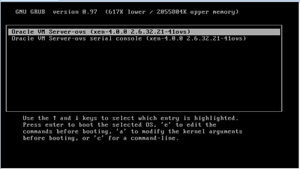
Choisissez l'une des options suivantes :
Oracle VM Server - ovs (xen-4.0.0 2.6.32.32-41ovs)
Oracle VM Server - ovs serial console (xen-4.0.0 2.6.32.21-41ovs)
Voir la section Mise à jour du logiciel Oracle VM.
Obtention du logiciel Oracle VM Server. Accédez à :
Obtention des modèles Oracle VM. Accédez à :
http://www.oracle.com/technetwork/server-storage/vm/templates-101937.html